Adobeの生成AIに画像から画像を生成するimg to img(i2i)が搭載されました!
img to imgとは下図のように、アップロードした参考画像を元に画像を生成する機能です。これによりテキストプロンプトよりも詳細な指示を画像で行うことが可能になります。
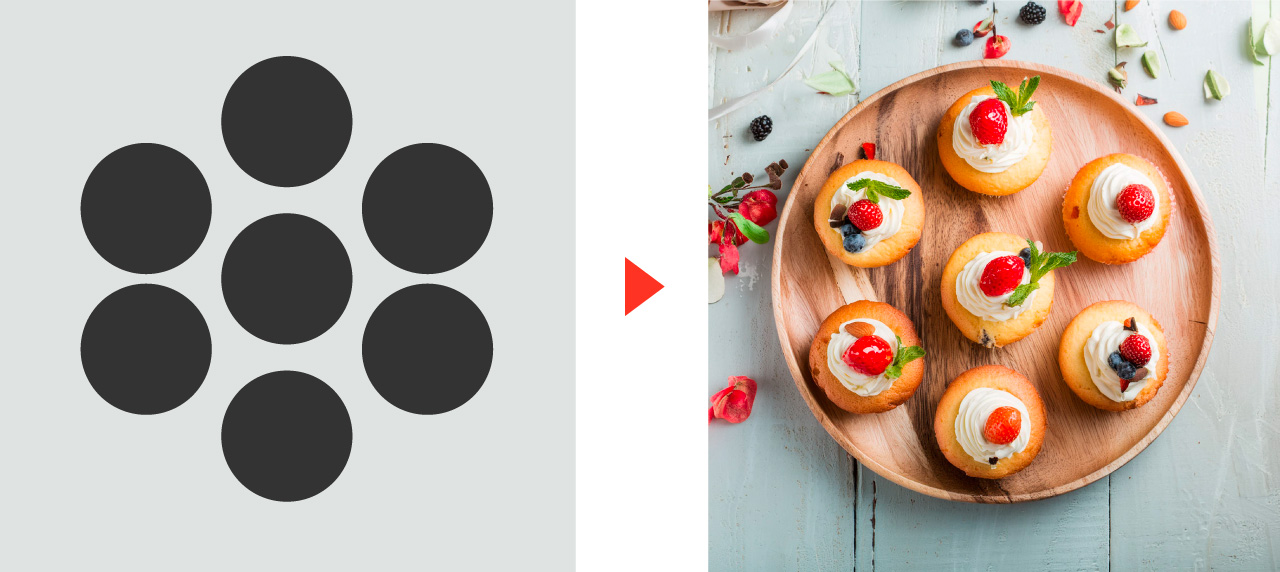
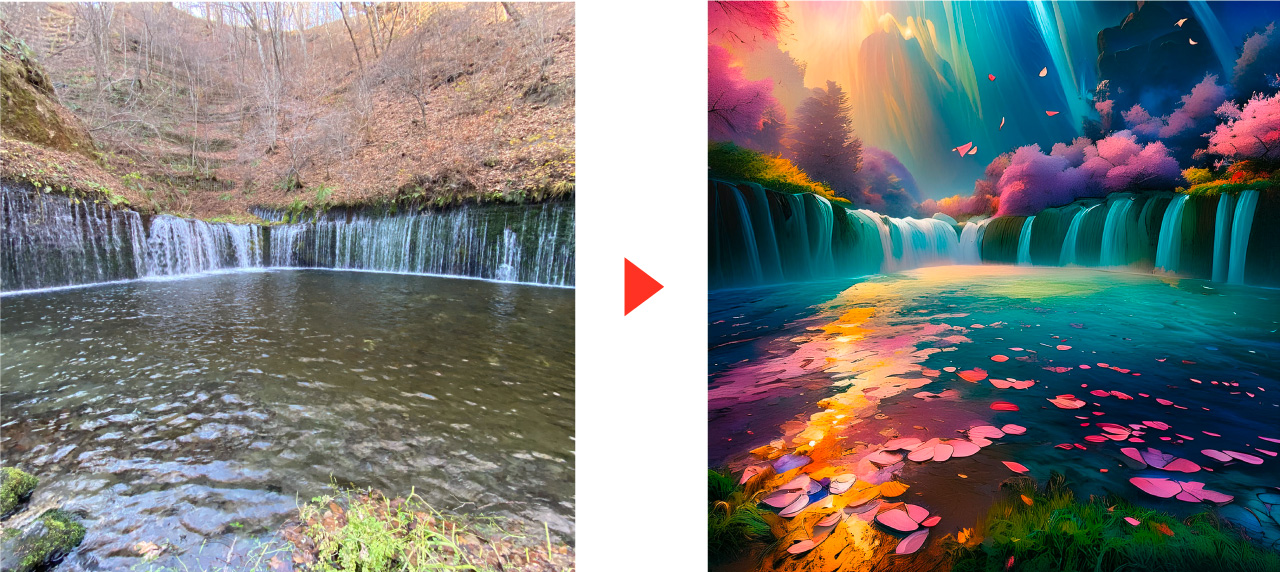
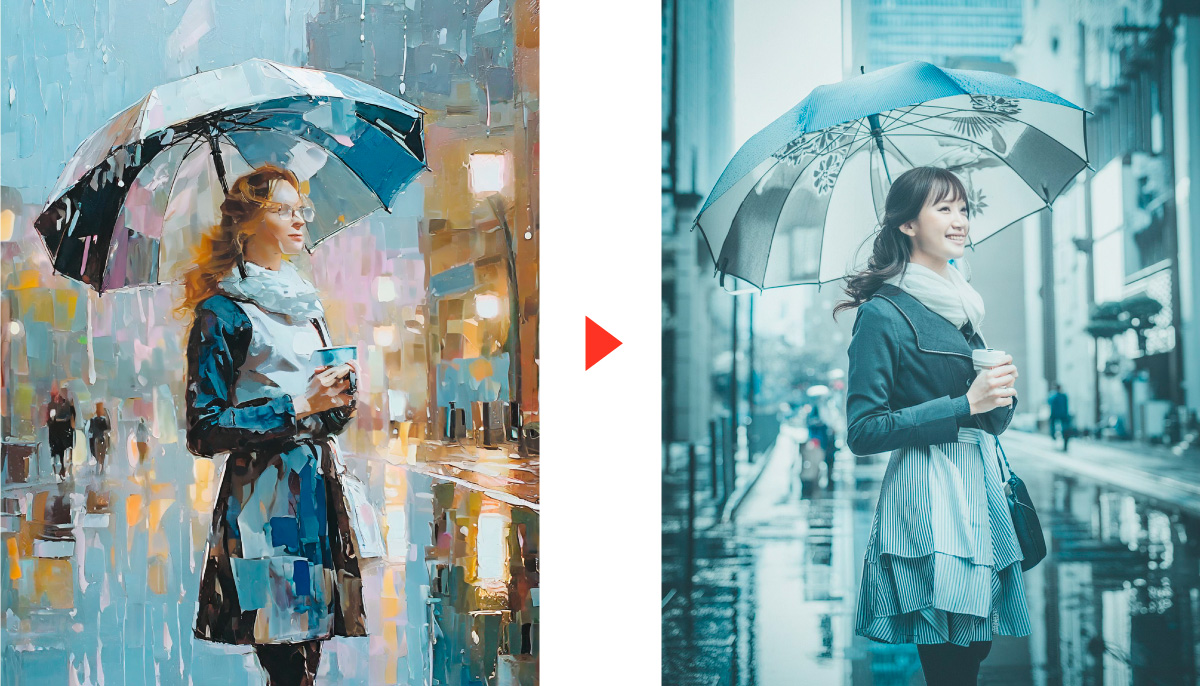
本記事ではAdobeの生成AI Fireflyの構成参照(img to img)の使い方やコツについて詳しく解説します。
Adobe Firefly 構成参照(img to img)機能の使い方

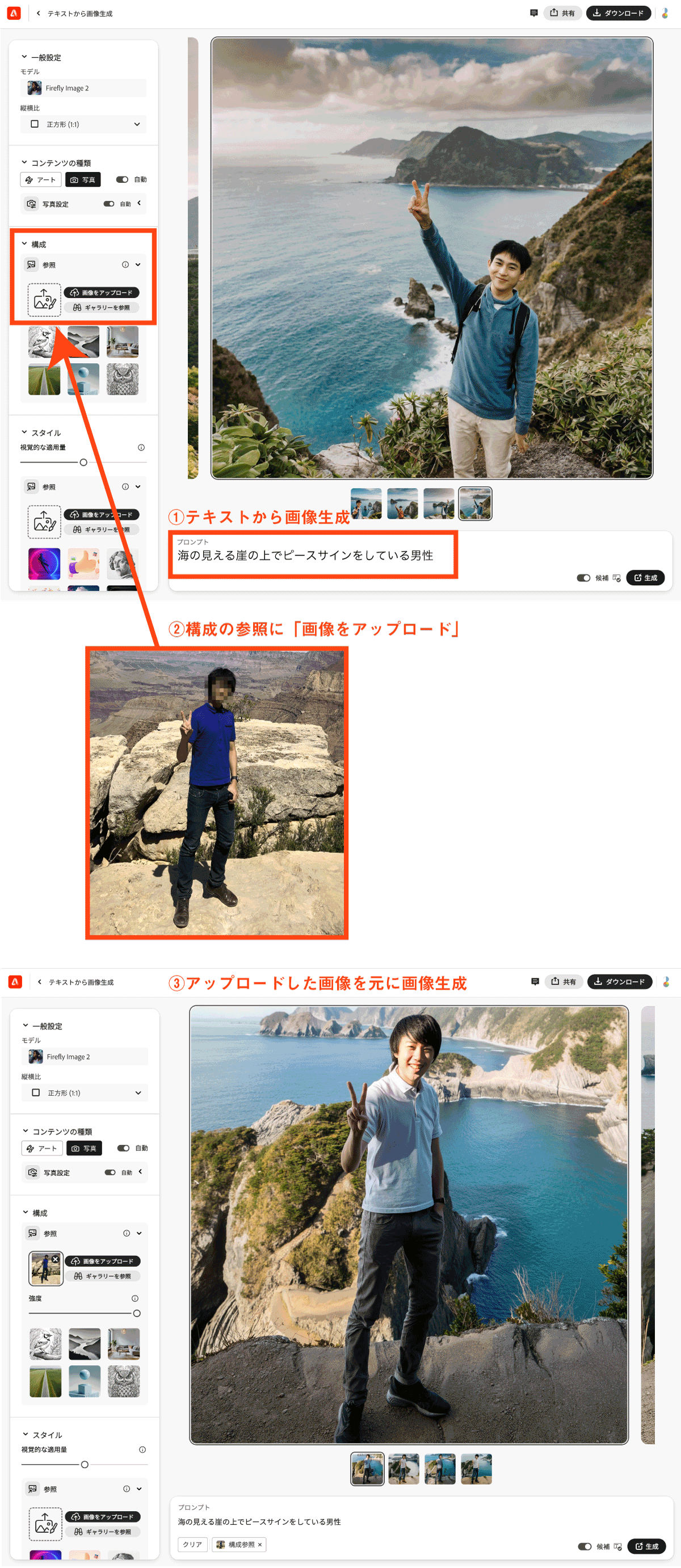
画像の構成の参照
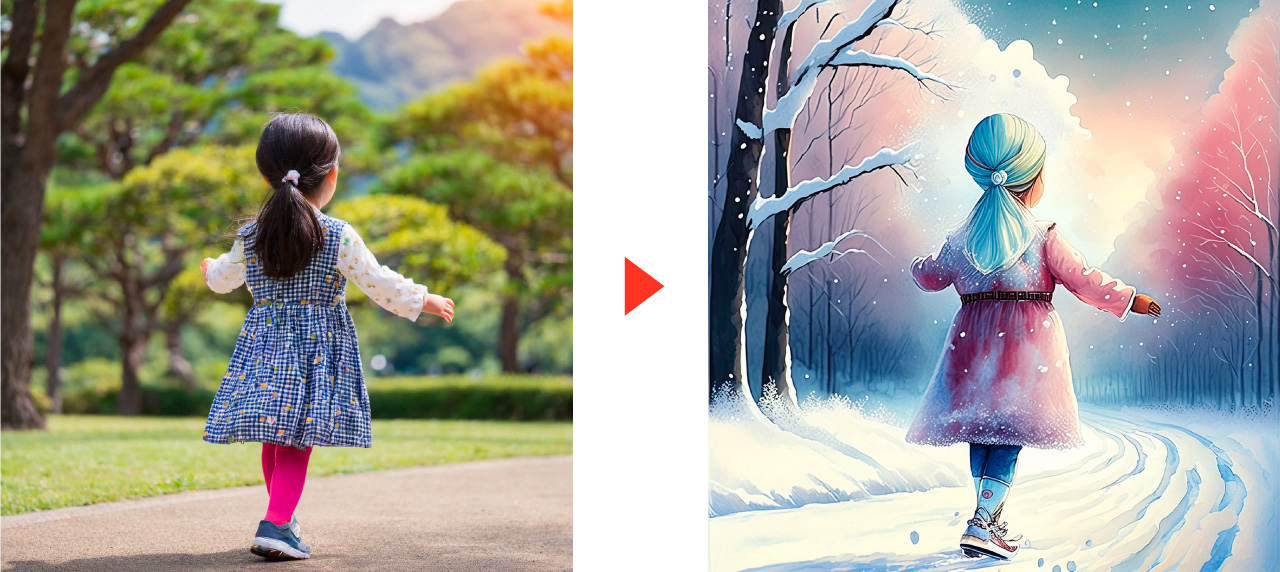
構成参照で画像生成を行う詳しい手順を解説します。
構成参照はAdobe Fireflyの「テキストから画像生成」のページで行うことができます。
Adobe IDでのログインが必要です。IDは無料で作成することができます。
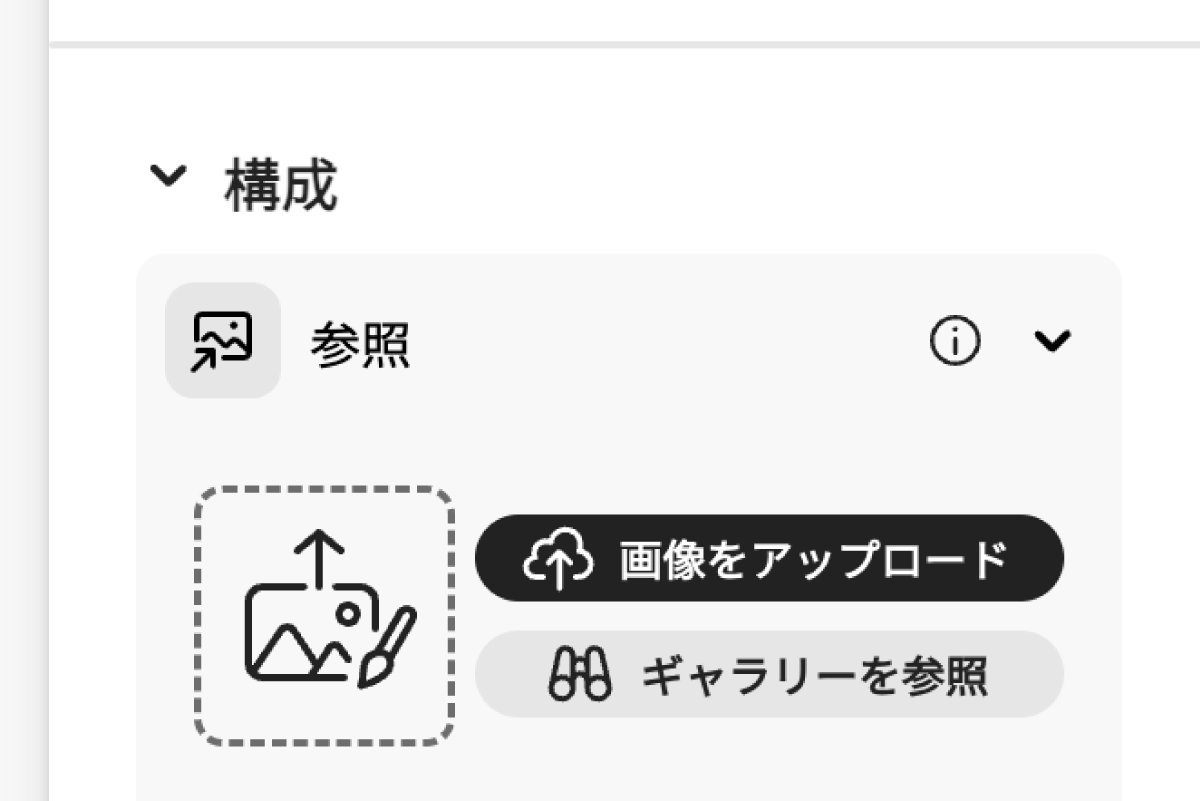
画像生成ページ左側のツールバーに構成が追加されています。
参照欄にある画像をアップロードをクリックし、構図となる画像をコンピューターから選択しOKを選択しましょう。
ギャラリーを参照からプリセットを選ぶこともできます。
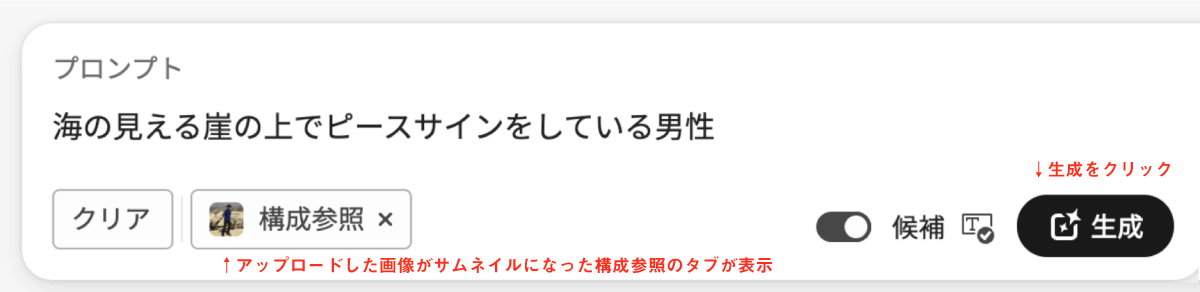
構成参照で画像をアップロードするとテキストを入力するプロンプト画面内に構成参照のタグが付与されます。
この構成参照のタグが付いた状態で生成を行うとアップロードした画像の構図を参照してAI生成を行ってくれます。
イメージのスタイルの参照の使い方
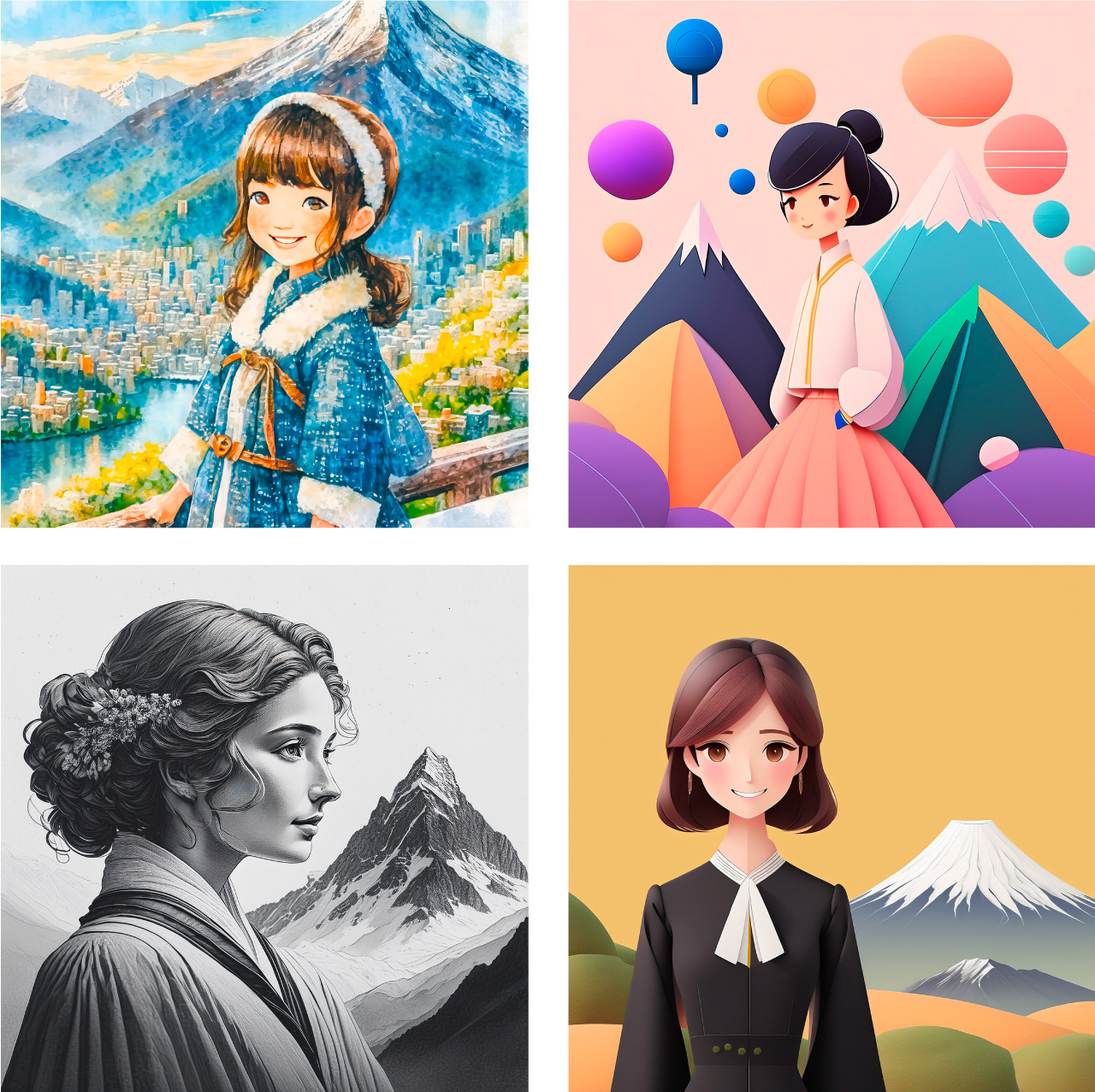
Adobe Fireflyの画像生成ではアップロードした画像の「構図」でだけでなく「スタイル」を参照することもできます。
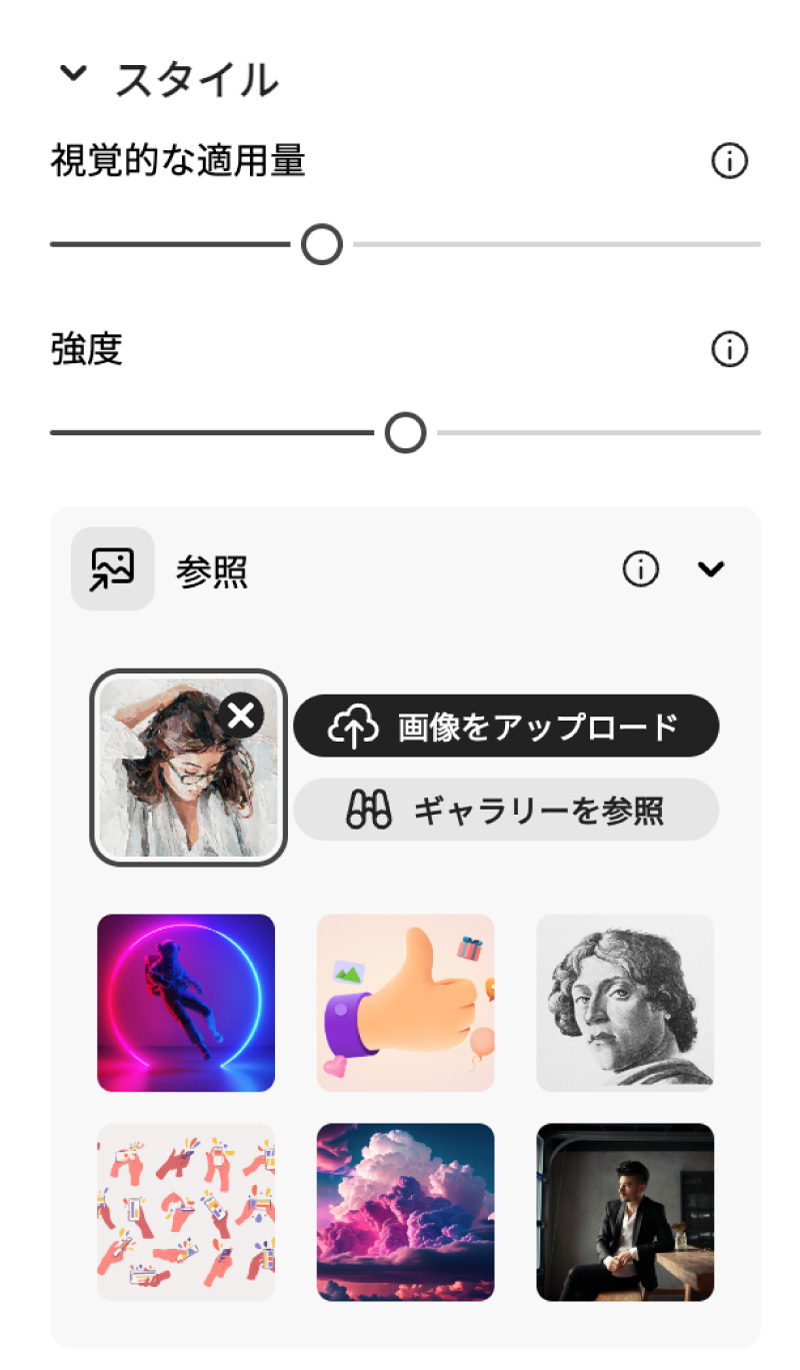
参照欄にある画像をアップロードをクリックし、スタイル(テイスト)の基準としたい画像をコンピューターから選択しましょう。
ギャラリーを参照からプリセットを選ぶこともできます。
アート系では油絵、鉛筆、デジタルイラストなどが良いされています。
スタイルに使用する画像を選択した後、プロンプト内にスタイル参照のタブがあることを確認して生成を行いましょう。スタイルが適用された画像が生成されます。
オプションで「視覚的な適用量」と「強度」を調整することができます。「視覚的な調整量」は適用する範囲に作用し、「強度」はスタイルの効果の大小に作用します。

構図参照とスタイル参照を組み合わせることで同じ構図の画像を別のテイストのスタイルに変更することもできます。
構成参照の強度を変更して元画像への忠実度を変更
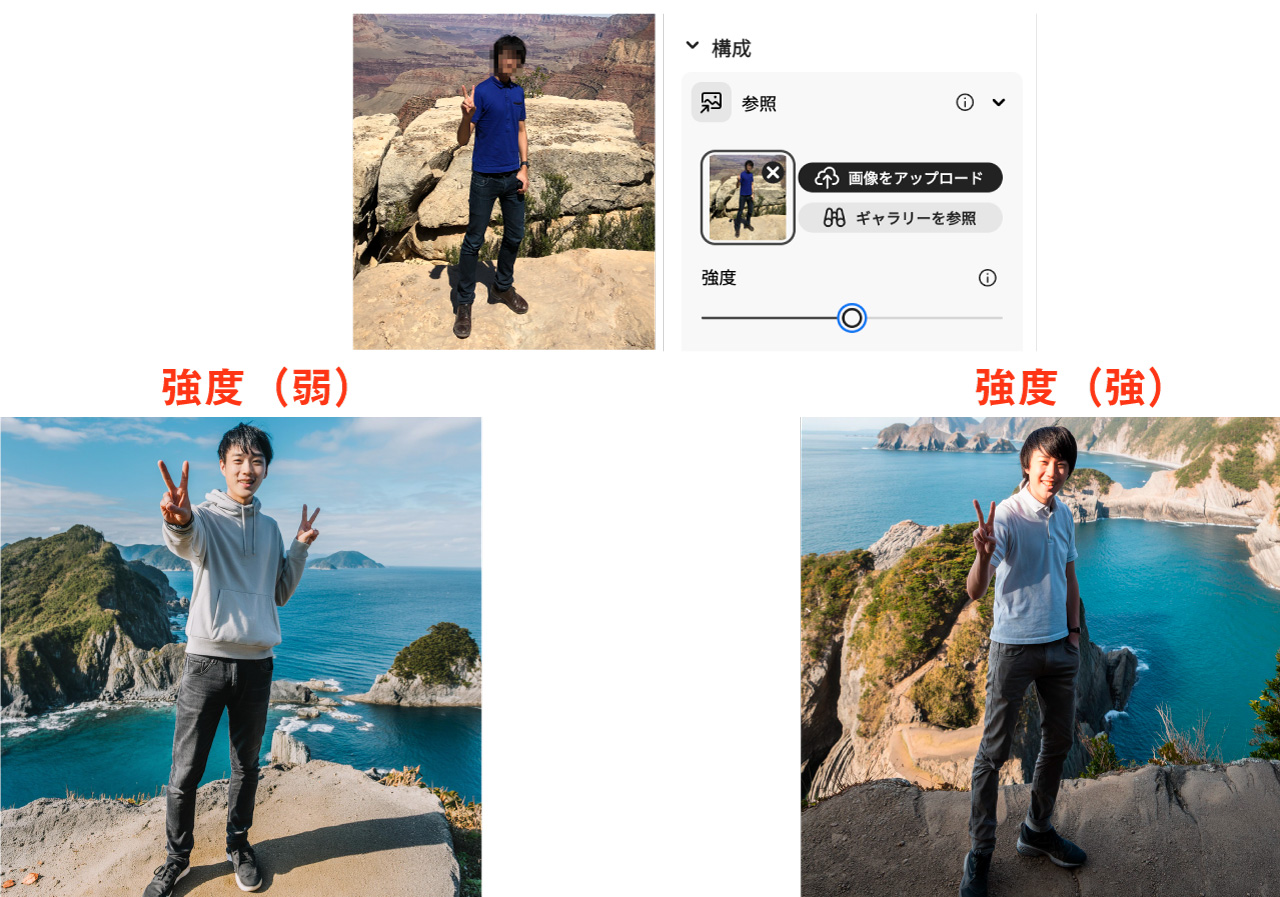
構成参照およびスタイル参照には「強度」というオプション設定が用意されています。
元画像そっくりにしたい場合は「強度」バーを右側へ移動して強くします。逆に構図は参考程度で大部分をAIにお任せしたい場合は左側へ移動させて強度を弱くしましょう。
- 強度を上げる(バーを右側へ動かす):元画像の構図を忠実に画像を生成する
- 強度を下げる(バーを左側へ動かす):元画像の構図を参考に画像を生成する
強度を強くしたほうがimg to imgの効果がはっきりとするので効果を実感したい場合は強にするのがおすすめです。
img to imgの便利な使い方
画像から画像を生成するimg to imgの便利な使い方や使用シーンの例を紹介します。
手書きで構図参照
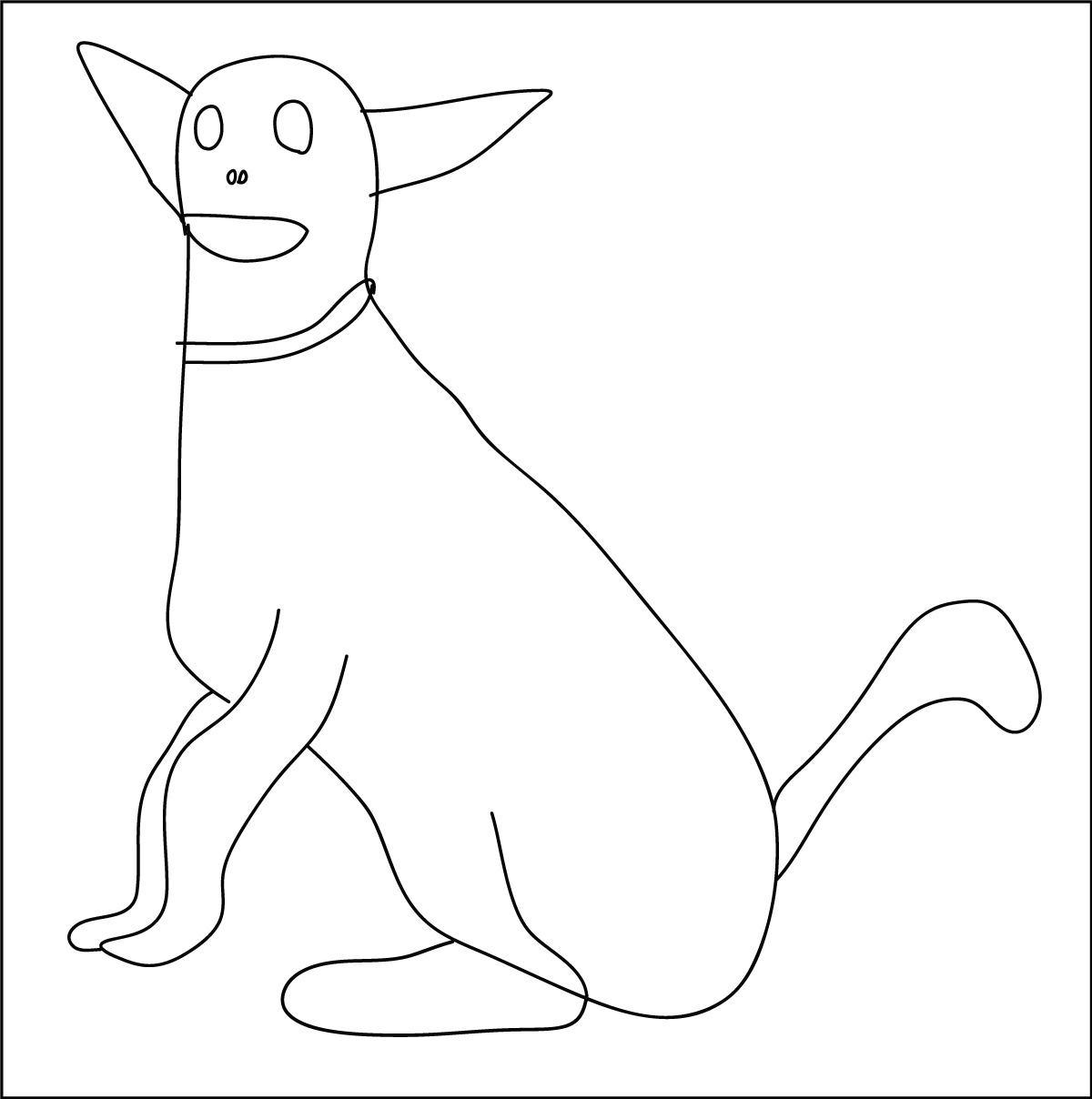

画像参照は元となる写真やイラストがなくても、手書きのイラストを参照して画像を生成することもできます。
雑に書いた手書きのイラストを元に写真を作成したり、図形だけで指示した構図の通りのイラストを作成したり…と簡単な手書き画像でもAIが意図を読み取り画像生成を行ってくれます。
ポーズを指定する

複雑なポーズはテキストのプロンプトで正確に指示することはできませんが、構成参照を使用すればイメージ通りのポーズで画像生成することができます。
例えばデッサン用の3Dポージングなどでポーズを生成したり、可動式フィギュアや模型でポーズを作成し、その画像を元に画像生成を行えば簡単に複雑なポージングの画像を生成することができます。
図形を使って簡単に3DモデリングできるAdobeの無料ツールがリリースされたのでこちらと合わせても良いですね。

Photoshopのマスクを使って元画像とミックスする
構成参照を使った画像は元の画像に限りなく近く生成されているため、元画像に生成画像を重ねてマスク機能を使って元画像と生成画像のいいとこ取りが可能になります。
例えば元画像に忠実に生成した画像で顔だけは元の画像にしたり、人物のみは生成した画像にしたりと自由に使用することができます。
Adobe Firefly 構成・スタイル参照(i2i)でよくある質問
構図参照しても元画像と大きく異なる画像が生成されてしまう
構図参照を行い、元の画像に忠実に生成したい場合はテキストプロンプトを短く簡潔にしてみてください。
プロンプトの内容が詳細であればあるほど元の画像から離れることがあります。
また、画像の縦横比も参照画像と生成画像を揃えておくのが良いでしょう。
Photoshopの生成ではimg to imgは使えない?
Photoshopには「コンポジション参照」という機能で、同様の画像から画像を生成するimg to img的な機能が追加されています。
Firefly同様にスタイル画像や構図画像を元に画像を生成できるので便利になりました。
Adobe Fireflyのimg to imgは無料で使える?
Fireflyのimg to img(構成参照)は無料で使うことができます。
ただし、無料プランでは利用回数に制限があります。
Fireflyの料金や使用クレジットについてはFireflyの価格解説のページをご覧ください。

生成した画像をリンクで共有したい
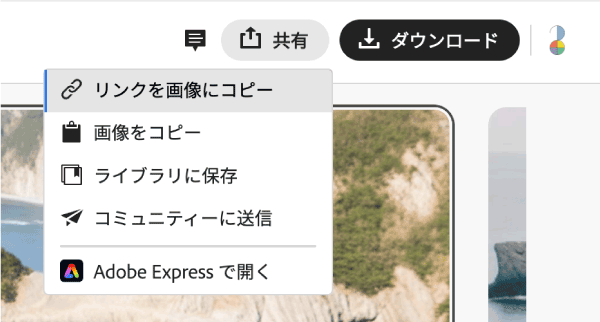
生成後、画面上にある「ダウンロード」をクリックすれば画像をjpgでパソコン上に保存することもできますが、横の「共有」をクリックすることでFireflyの画面をリンクとして共有することができます。
画像へのリンクが表示されるためSNSやLINEなどで簡単に人に送ることができます。
構成参照でアップロードする画像の著作権は?
構成参照は画像から画像を生成するため、自身が著作権を保有する画像のみを使用してください。
有名人やアニメの画像など、他者の著作物を使用しての画像生成は行わないようにしてください。
ただし、Adobeはこの構成参照によって利用した画像を学習には使用しないので自身のコンテンツであれば安心して使用することができます。
生成した画像の手や顔を部分的に修正したい
生成後の画像をさらに細かく「この部分だけ修正・変更したい」ときはPhotoshopの生成塗りつぶしを使用するのが良いでしょう。
選択ツールで指定した部分のみを画像生成することができるので細かい修正に適しています。

Photoshopを持っていない人は最安で使えるフォトプランがおすすめです。
Photoshopの料金についての詳細は以下の記事をご覧ください。



コメント